Изпращане на плейлист до приятели в Odnoklassniki
Плейлистът е вид интерактивна пощенска картичка, на която можете да прикачите своя текст и музика. Тези пощенски картички могат да бъдат изпращани до частни съобщения на всеки потребител на съученици.
съдържание
За плейлистите в съучениците
Сега в Odnoklassniki се осъществява функцията за изпращане на различни интерактивни "Подаръци" и "Пощенски картички" , които могат да се характеризират като плейлист. Съществува и възможност за създаване и изпращане на ваш собствен плейлист в специализирани приложения в Съучениците. Тази функция обаче е достъпна само за потребители, които са закупили VIP статус или са направили еднократно плащане за всеки "Подарък" . За съжаление, намирането на безплатен плейлист в Odnoklassniki става все по-трудно.
Можете също така да ги изпращате от трети страни чрез директна връзка. Но си струва да запомните, че потребителят от вас ще получи връзка, например в частни съобщения, които трябва да бъдат прехвърлени, и след това да видите плейлиста. В случай, че се използват стандартните "Подаръци" от съучениците, адресатът незабавно ще получи плейлиста, т.е. няма нужда да отива никъде.
Метод 1: Изпращане на "Подарък"
"Подаръци" или "Пощенски картички" , на които потребителят може да добави собствения си текст с музика, са доста скъпи, освен ако, разбира се, нямате специална VIP-ставка. Ако сте готови да прекарате няколко десетки ОК, използвайте тази инструкция:
- Отидете на "Гости" на човека, който би искал да изпрати плейлиста.
- Вижте списъка с действия, намиращи се в блока под аватара. От него изберете "Направете подарък" .
- За да направите музикален клип с "Подарък" или "Пощенска картичка" , обърнете внимание на блока вляво. Трябва да изберете елемента "Добавяне на песен" .
- Изберете песента, която според вас е подходяща. Струва си да си спомните, че това удоволствие ще ви струва поне 1 ОК за добавената писта. Също така в списъка има песни, които струват 5 OK за добавяне.
- След като изберете песен или песни, продължете с избора на "Подарък" или "Пощенска картичка" . Трябва да се отбележи, че самият дар може да бъде безплатен, но за музиката, която добавяте към него, ще трябва да платите. За да се ускори търсенето на подходяща презентация, използвайте менюто отляво - тя опростява търсенето по категория.
- Кликнете върху "Подаръка", който ви интересува (тази стъпка се отнася само за "Подаръци" ). Ще се отвори прозорец, където можете да добавите съобщение, песен (ако използвате този прозорец, за да добавите музика, можете да пропуснете стъпки 3 и 4). Можете също да добавите текст, но трябва да платите за него.
- Ако изпратите пощенска картичка, към нея ще бъде прикрепена само музика, която сте избрали на 3-та и 4-та стъпка. Изпращането на пощенски картички и "Подаръци" може да бъде направено "лично" , т.е. само получателят ще знае името на подателя. Поставете отметка в квадратчето до "Частен", ако се чувствате така, и кликнете върху "Изпращане" .
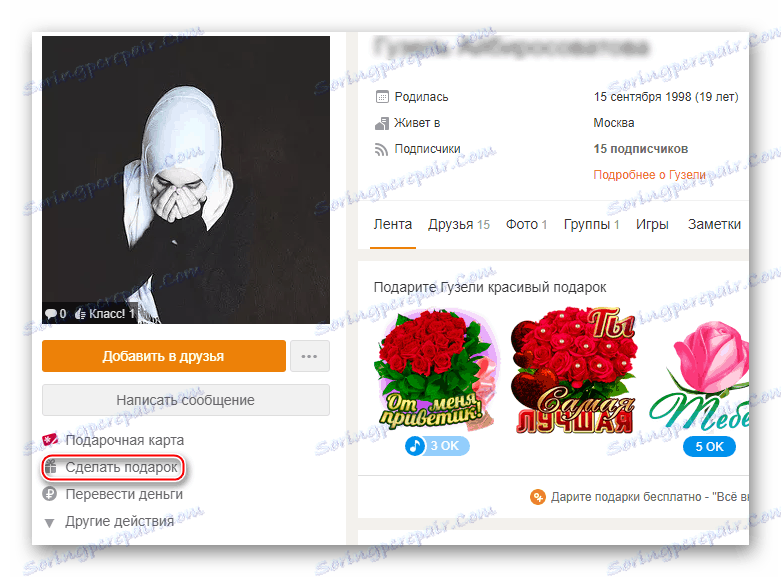
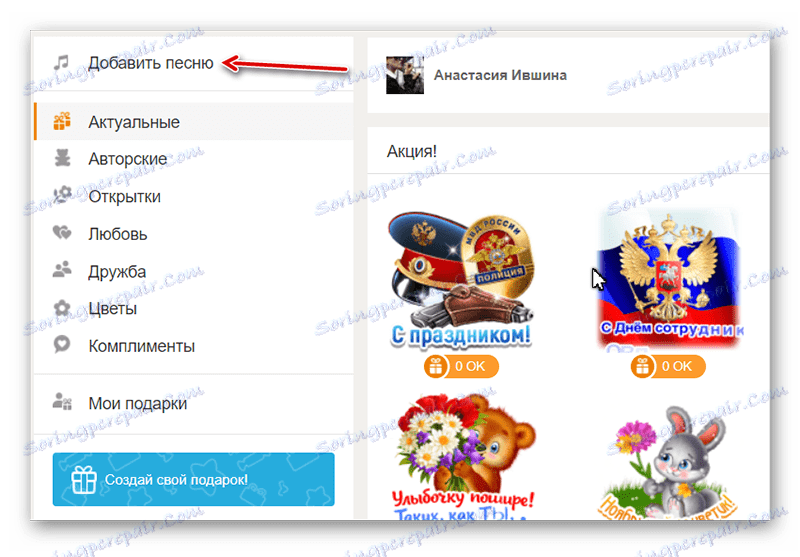
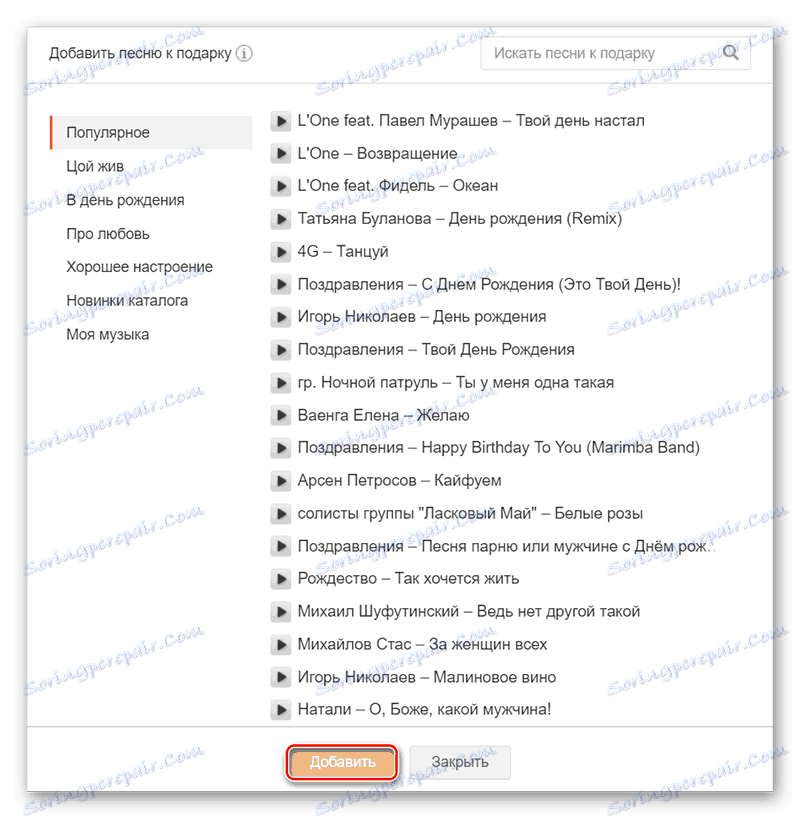
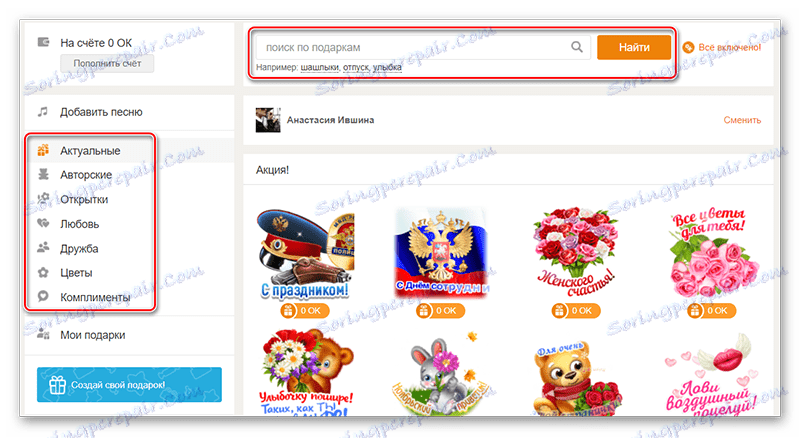
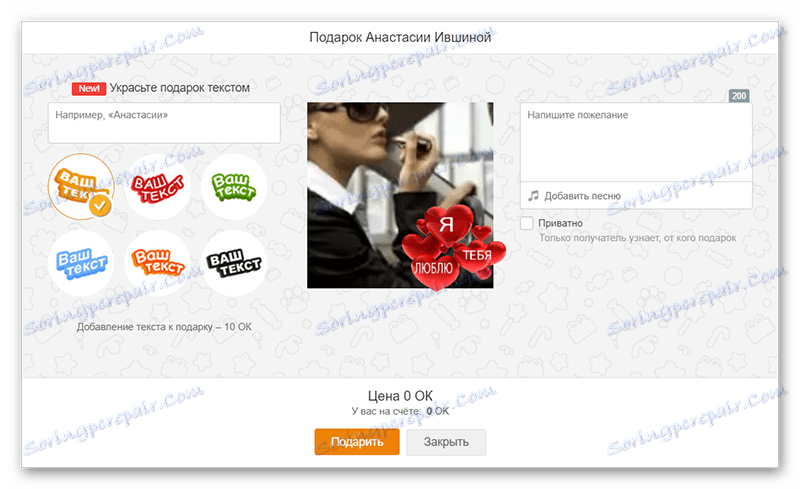
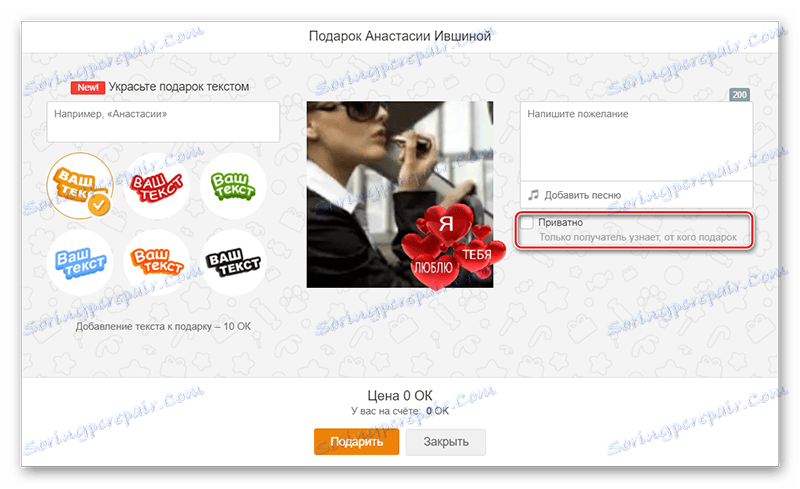
Метод 2: Изпращане на услуга на трета страна
В този случай потребителят ще трябва да отиде на специална връзка, за да види плейлиста ви, но няма да похарчите нито стотинка, за да създадете такъв "подарък" (въпреки че зависи от услугата, която ще използвате).
За да изпратите потребител от съучениците си собствен плейлист от услуга на трета страна, използвайте тази инструкция:
- Отворете "Съобщения" и намерете получателя.
- Сега отидете на услугата, където е създаден и вече запазен желаният плейлист. Обърнете внимание на адресната лента. Трябва да копирате връзката, на която се намира вашият "Подарък" .
- Поставете копираната връзка в съобщението на друг потребител и го изпратете.

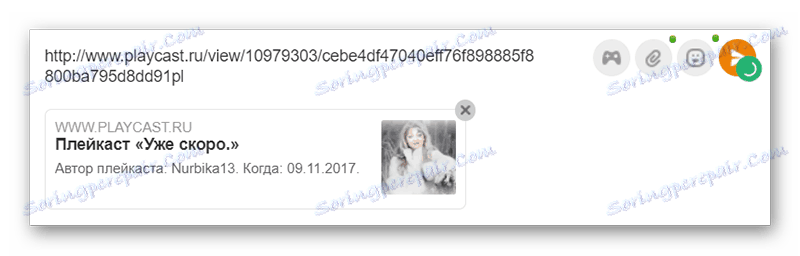
Метод 3: Изпратете от телефона
Онези, които често посещават Odnoklassniki и от телефона, могат да изпращат плейлистите без ограничения. Ако обаче използвате мобилна версия на сайта или специално мобилно приложение, базирано на браузъра, нивото на удобство при изпращане в сравнение с версията на компютъра ще е малко по-ниско.
Нека да разгледаме как да изпратим "бисквитка" от услуга на трета страна до всеки потребител на социална мрежа. Odnoklassniki:
- Натиснете върху иконата "Постове" , която е в долната лента с менюта. Изберете потребителя, към когото искате да изпратите плейлиста.
- Отидете на обикновен мобилен браузър, в който вече сте отворили плейлист. Намерете адресната лента и копирайте връзката към нея. В зависимост от версията на мобилната операционна система и браузъра, който използвате, местоположението на адресната лента може да се намира отдолу и отгоре.
- Поставете копираната връзка в съобщението и я изпратете до крайния получател.
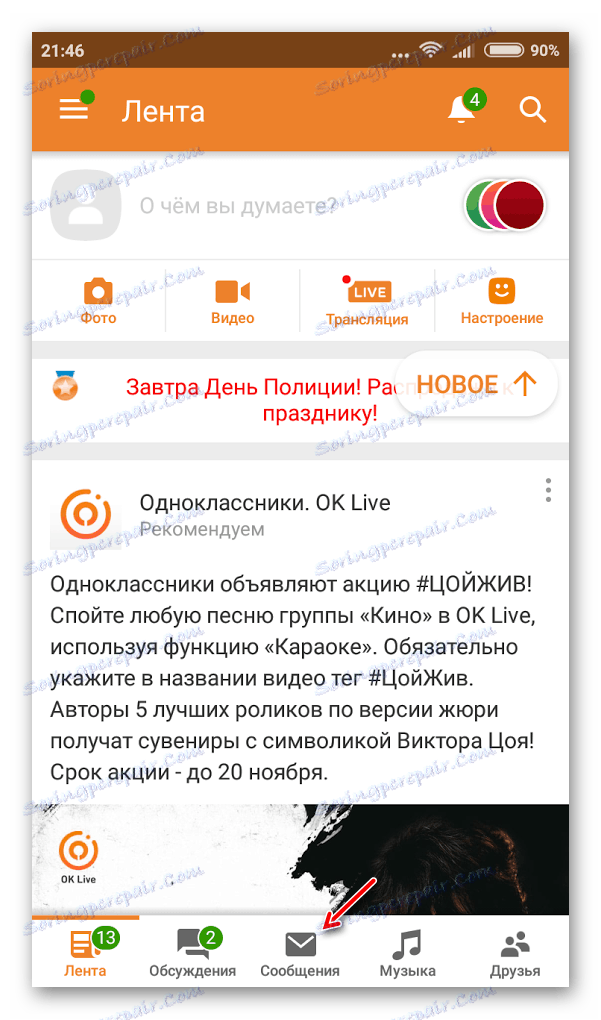
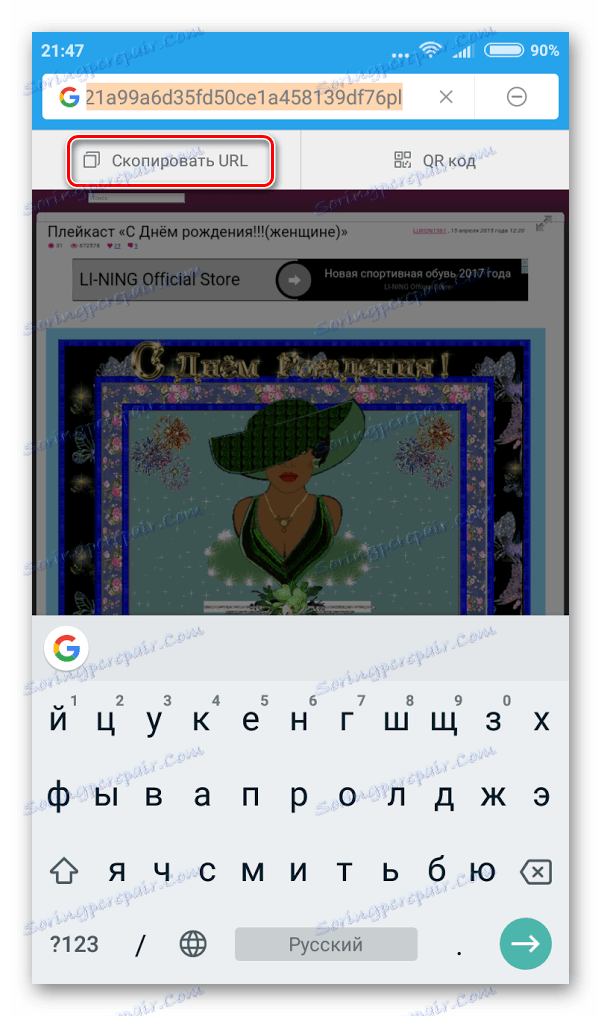
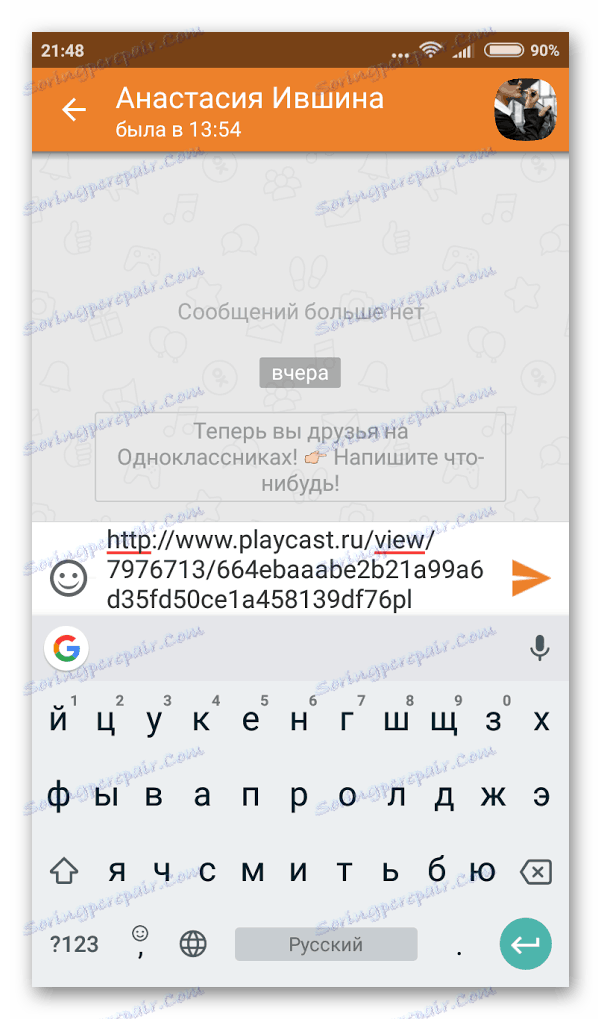
Имайте предвид, че ако получателят в момента седи и от мобилния телефон, е по-добре да забавите изпращането на плейлиста, докато получателят е онлайн от компютъра. Работата е, че някои плейлисти от услуги на трети страни са лоши или изобщо не се показват от мобилни устройства. Дори и да нямате проблеми с гледането на телефона си, това не означава, че получателят също ще може да се възпроизвежда добре, тъй като в голяма степен зависи от спецификата на телефона и мястото, където се намира плейлиста.
Както можете да видите, при изпращането на плейлистите на други потребители на съученици няма нищо трудно. Имате също така две възможности за изпращане - като използвате съученици или сайтове на трети страни.